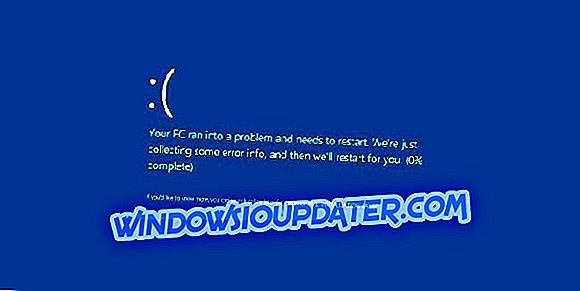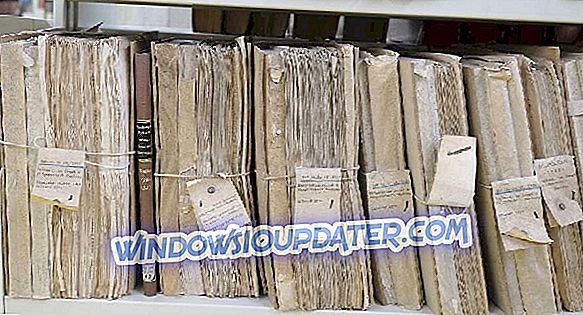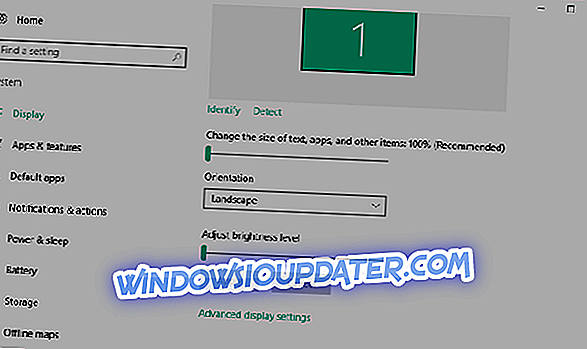Deceit to wieloosobowa strzelanka pierwszoosobowa, która sprawi, że twoje instynkty zostaną poddane próbie. Jako gracz budzisz się w azylu na dźwięk nieznanego głosu, otoczony przez pięciu innych. Zdajesz sobie sprawę, że jedna trzecia twojej grupy została zainfekowana wirusem. Jedyne pytanie brzmi: kto ucieknie?
Oszustwo jest wymagającą i interesującą grą, ale gracze zgłaszają, że ma na nią wpływ także wiele problemów technicznych. Na szczęście twórcy gry opublikowali przydatny post, wyjaśniający, jak naprawić najczęstsze błędy oszustwa, które gracze mogą napotkać.
Jak naprawić częste błędy oszustwa
Deceit to wyjątkowa gra wieloosobowa, ma jednak wiele problemów. Mówiąc o problemach, oto kilka typowych problemów zgłaszanych przez użytkowników:
- D eceit gra zawiesza się, niskie fps - według użytkowników gra może czasami zamrozić lub napotkać problemy z fps. Aby to naprawić, usuń wszelkie problematyczne aplikacje, które mogą zakłócać grę.
- Oszustwo nie uruchomi się, nie zacznie działać, przestanie działać - wielu użytkowników zgłosiło, że gra w ogóle nie rozpocznie się na ich komputerze. Może to być problem, ale możesz go naprawić, wyłączając oprogramowanie antywirusowe.
- Załamanie nie udało się załadować profilu - to kolejny powszechny błąd, który może być spowodowany brakującymi komponentami lub uszkodzonymi plikami gry. Sprawdź integralność plików gier i zainstaluj komponenty DirectX i Visual C ++, a problem powinien zostać rozwiązany.
- Gra oszustwa ciągle się zawiesza - awarie mogą wystąpić z powodu niektórych aplikacji innych firm. Aby to naprawić, należy całkowicie usunąć te aplikacje.
- Oszustwo czatu głosowego nie działa - ten problem może wystąpić z powodu konfiguracji audio lub sterowników. Jeśli mikrofon jest prawidłowo skonfigurowany, zaktualizuj sterowniki audio i sprawdź, czy to rozwiązuje problem.
Rozwiązanie 1 - Uruchom ponownie Steam

Czasami problem ten może wystąpić z powodu drobnych błędów w Steamie. Musisz jednak ponownie uruchomić Steam, aby rozwiązać ten problem. Po ponownym uruchomieniu Steam spróbuj ponownie uruchomić grę i sprawdź, czy to rozwiązuje problem.
Rozwiązanie 2 - Sprawdź swój program antywirusowy

Według użytkowników najczęstszą przyczyną problemów związanych z oszustwami może być oprogramowanie antywirusowe. Aby rozwiązać ten problem, konieczne jest dodanie gry do listy wykluczeń w programie antywirusowym i zezwolenie na przejście przez zaporę.
Jeśli to nie pomoże, możesz spróbować wyłączyć niektóre funkcje antywirusowe lub całkowicie wyłączyć program antywirusowy. W przypadku, gdy to nie zadziała, ostatnią opcją jest usunięcie antywirusa. Pamiętaj, że Twój system będzie chroniony przez Windows Defender, jeśli usuniesz program antywirusowy, więc nie musisz się martwić.
Jeśli usunięcie antywirusa rozwiązuje problem, należy rozważyć przejście na inne rozwiązanie antywirusowe. Bitdefen der ma funkcję trybu gier, więc nie będzie w żaden sposób kolidować z grami, a jednocześnie zapewni najlepszą ochronę na rynku, więc spróbuj go wypróbować.
Rozwiązanie 3 - Zainstaluj najnowsze aktualizacje
Jeśli masz problemy z grą Deceit, możesz rozwiązać te problemy po prostu instalując najnowsze aktualizacje Windows. Zdaniem użytkowników czasami mogą pojawić się pewne błędy w systemie Windows 10, a aby je naprawić, najlepszą metodą jest zainstalowanie brakujących aktualizacji systemu Windows.
Windows 10 zazwyczaj instaluje brakujące aktualizacje automatycznie, ale zawsze możesz sprawdzić aktualizacje ręcznie, wykonując następujące czynności:
- Naciśnij klawisz Windows + I, aby otworzyć aplikację Ustawienia.
- Po otwarciu aplikacji Setti ngs przejdź do sekcji Aktualizacja i zabezpieczenia .

- Kliknij przycisk Sprawdź aktualizacje fr .

- System Windows sprawdzi teraz aktualizacje. Jeśli są dostępne aktualizacje, zostaną one pobrane w tle i zainstalowane zaraz po ponownym uruchomieniu komputera.
Po zainstalowaniu najnowszych aktualizacji sprawdź, czy problem nadal występuje.
Rozwiązanie 4 - Zainstaluj najnowsze sterowniki

Czasami problemy z oszustwem i innymi grami mogą wystąpić, jeśli sterowniki są nieaktualne. Problemy są zazwyczaj powodowane przez sterowniki karty graficznej, więc należy je najpierw zaktualizować. Możesz pobrać niezbędne sterowniki po prostu odwiedzając stronę internetową producenta karty graficznej i szukając tam swojego modelu.
Czasami jednak inne sterowniki mogą powodować pojawienie się tego problemu, a aby go naprawić, zaleca się zaktualizowanie wszystkich innych przestarzałych sterowników. Może to być żmudny proces, jeśli robisz to ręcznie, więc lepiej użyć zautomatyzowanego rozwiązania, takiego jak TweakBit Driver Updater, który automatycznie zaktualizuje wszystkie sterowniki jednym kliknięciem.
Rozwiązanie 5 - Usuń problematyczne aplikacje
Automaton potwierdził już irytujące awarie wpływające na grę i szuka stałego rozwiązania. Istnieją również przypadki, w których programy innych firm prowadzą do awarii. Do takich zewnętrznych aplikacji znanych obecnie z problemów należą NVIDIA ShadowPlay i NVIDIA GameStream .
Aby rozwiązać ten problem, zaleca się usunięcie problematycznych aplikacji z komputera. Jest na to kilka sposobów, ale najlepszą metodą jest użycie oprogramowania deinstalacyjnego, takiego jak Revo Uninstaller . Jeśli nie jesteś zaznajomiony, oprogramowanie deinstalatora usunie wybraną aplikację wraz ze wszystkimi plikami i wpisami rejestru z nią związanymi.
Korzystając z oprogramowania deinstalatora, upewnisz się, że aplikacja została całkowicie usunięta z komputera. Po usunięciu problematycznych aplikacji sprawdź, czy problem nadal istnieje.
Rozwiązanie 6 - Upewnij się, że pobierasz najnowsze poprawki
Chociaż Deceit ma różne problemy, programiści ciężko pracują, aby je naprawić. W rzeczywistości wydano kilka poprawek dotyczących problemów z szybkością klatek i stabilnością. Aby rozwiązać ten i wiele innych problemów, pamiętaj, aby aktualizować grę.
Game Fire to wzmacniacz gier, który podczas gry pozbędzie się zawieszeń, opóźnień, niskiego FPS i innych problemów. Pobierz go teraz (za darmo), aby uzyskać lepsze wrażenia w grach.
Rozwiązanie 7 - Pobierz aktualizację Universal C Runtime
Jeśli używasz Deceit na komputerze z systemem Windows 7, Windows 8, upewnij się, że zainstalowano aktualizację Universal C Runtime. Możesz pobrać aktualizację ze strony pomocy technicznej firmy Microsoft.
Rozwiązanie 8 - Edytuj plik game.cfg
Według użytkowników gra zmusza ich do korzystania z rozdzielczości 1920 × 1080, niezależnie od bieżącej rozdzielczości ekranu. To może być duży problem dla niektórych użytkowników, a żeby to naprawić, musisz zmienić kilka wierszy w pliku game.cfg.
Jest to stosunkowo proste i możesz to zrobić, wykonując następujące kroki:
- Iść do
C: Użytkownicy Twoja nazwa użytkownika Zapisane gry oszustwo
- informator.
- Zlokalizuj plik game.cfg i otwórz go za pomocą Notatnika .
- Teraz znajdź wartości r_Height i r_Width i odpowiednio zmień je na bieżącą rozdzielczość.
Po wykonaniu tej czynności zapisz zmiany, a gra zostanie zmuszona do rozpoczęcia korzystania z określonej rozdzielczości.
Rozwiązanie 9 - Sprawdź integralność plików gry
Jeśli masz jakiekolwiek problemy z grą, może to być spowodowane uszkodzeniem plików gry. Może się to zdarzyć z różnych powodów, ale można to łatwo naprawić, wykonując następujące czynności:
- Otwórz Steam >.
- Idź do swojego
Biblioteka
- i znajdź
Oszustwo
- .
Kliknij prawym przyciskiem myszy
- to i wybierz
Nieruchomości
- od
menu
- .

- Przejdź do karty Local Filesg> i kliknij przycisk Verify Integrityn> of Game Files .

- Rozpocznie się proces weryfikacji. Może to zająć około 15 minut, więc nie przerywaj tego.
Po zakończeniu procesu spróbuj ponownie uruchomić grę.
Rozwiązanie 10 - Upewnij się, że masz zainstalowane niezbędne składniki
Czasami Deceit nie działa poprawnie na twoim komputerze, chyba że masz zainstalowane niezbędne składniki. Zazwyczaj są to składniki redystrybucyjne Visual C ++ i DirectX. Zwykle wymagane składniki znajdują się w katalogu instalacyjnym gry.
Po prostu wyszukaj katalogi vcredist i directX i uruchom wszystkie pliki instalacyjne z tych katalogów. Alternatywnie możesz pobrać niezbędne komponenty za darmo z witryny firmy Microsoft.
Rozwiązanie 11 - Użyj dedykowanej karty graficznej
Zdaniem użytkowników napotykają różne problemy w Deceit, a problem wydaje się być związany z Twoją kartą graficzną. Wielu użytkowników ma zintegrowane i włączone ”> dedykowane grafiki, a czasami może to prowadzić do różnych problemów.
Aby rozwiązać ten problem, musisz otworzyć panel sterowania karty graficznej i ustawić dedykowaną kartę graficzną jako grafikę domyślną. Alternatywnie możesz przejść do systemu BIOS i wyłączyć zintegrowaną grafikę. W ten sposób zmusisz system do używania wyłącznie dedykowanej grafiki.
Oszustwo to wyjątkowa gra, ale cierpi na różne problemy, mamy jednak nadzieję, że udało się rozwiązać niektóre z tych problemów, korzystając z naszych rozwiązań.